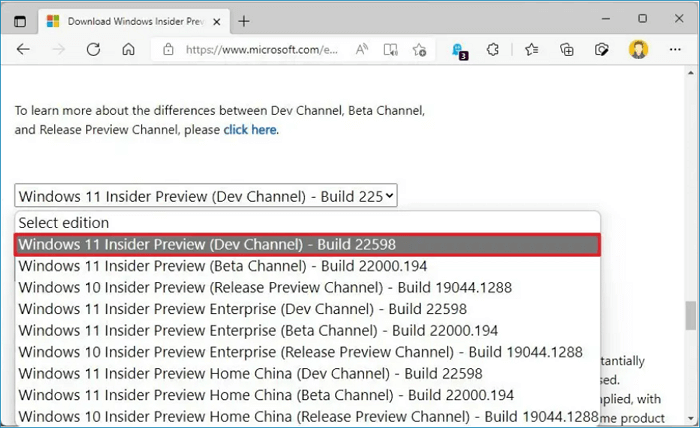페이지 목차
SSD로 업그레이드해야하는 이유
대부분의 Acer 노트북, 특히 Aspire 시리즈는 기본적으로 하드 디스크 드라이브 (HDD)로 구성됩니다. Acer Aspire One은 120GB HDD를, Aspire V5 / R3는 500GB HDD를 제공합니다. 컴퓨터가 이전 모델이거나 지연되거나 멈춘 경우 SSD로 업그레이드하는 것이 전적으로 필요합니다.
모두에게 알려진 바와 같이 기존 HDD에 비해 SSD는 읽기 및 쓰기 속도가 더 빠르며, 전력 소비가 적고, 무소음 작동, 내 충격성, 휴대용 크기 등이 있습니다. 많은 PC 사용자가 HDD를 SSD 또는 SSD로 업그레이드하고 싶어 합니다. 더 큰 SSD 는 Acer 노트북 사용자에게 컴퓨터 실행 성능을 향상시킵니다. 이러한 요구에 따라 Acer Aspire 노트북을 SSD로 쉽고 정확하게 업그레이드하는 방법을 알려 드리기 위해이 문서를 준비합니다. 아래 지침에 따라 수행 할 수 있습니다.
필요한 도구
- 노트북 HDD의 모든 데이터를 복사 할 수있는 여유 공간이있는 SSD. 새 SSD가 노트북과 호환되는지 확인하십시오. Acer 지원에 문의하여이를 확인할 수 있습니다.
- 무료 하드 드라이브 복제 도구 .
- 2.5 인치 SATA III 케이스 및 USB 3.0 / 2.0.
- 새 SSD를 Acer 노트북에 연결하기위한 SATA 케이블.
- HDD를 제거하고 SSD를 설치하는 데 도움이되는 작은 Phillips # 0 / # 1 헤드 스크루 드라이버.
Acer Aspire 노트북을 SSD로 업그레이드하는 방법
전체 프로세스는 두 부분으로 나눌 수 있습니다. 첫 번째는 여기에서 EaseUS Todo Backup과 같은 무료 데이터 백업 및 복제 도구를 사용하여 기존 HDD의 파일을 새 SSD로 복제하는 것입니다. 두 번째는 내부 하드 드라이브를 교체하는 것입니다.
1 : Acer 노트북 HDD를 SSD로 복제
처음에는 SSD를 2.5 인치 SATA 하드 드라이브 인클로저에 설치합니다. 인클로저를 USB 3.0 / 2.0을 통해 노트북에 연결합니다 (USB 3.0은 USB 2.0보다 훨씬 빠름).
1 단계: EaseUS 하드 디스크 복제 소프트웨어를 다운로드 설치하고 복제를 선택하십시오. 그런 다음 복사할 하드 디스크 (데이터 / 파일을 복사 할 하드 디스크)를 선택하십시오.
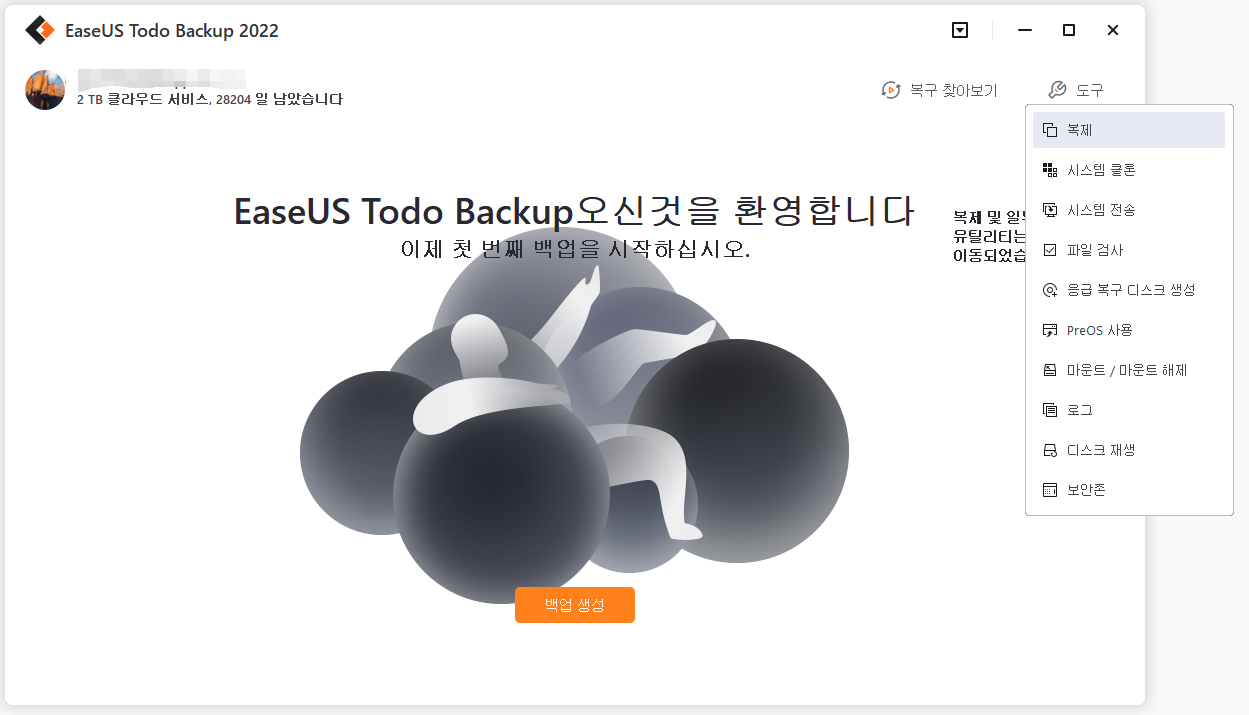
2 단계 : 하드 디스크를 선택한 후 왼쪽 아래 모서리에 "고급 옵션"이 있습니다. 섹터 별 복사본을 선택하십시오. 이 옵션을 사용하면 소스 하드 디스크의 데이터와 데이터가 없는 부품을 새 하드 디스크에 같이 복제 할 수 있습니다.
주의사항 : 대상 하드 디스크의 용량이 소스 하드 디스크 용량보다 큰지 확인하십시오!
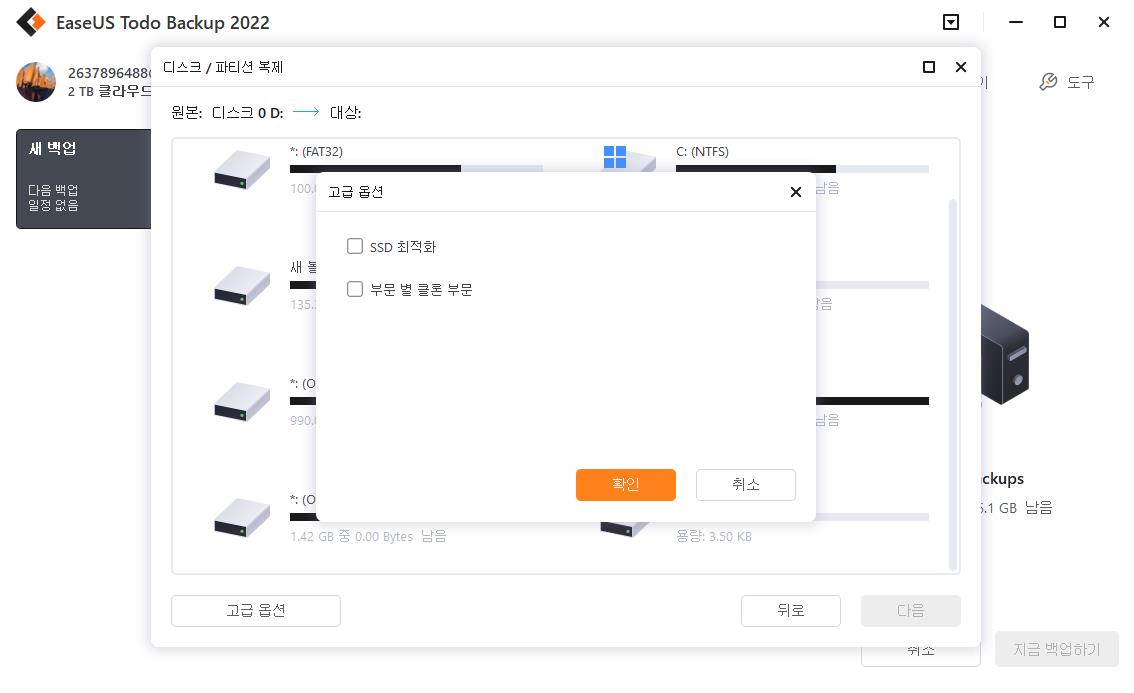
3단계 : 2 단계를 완료 한 후 하드 디스크 레이아웃을 미리 보고 문제가 없으면 "실행"을 클릭하십시오.
주의사항 : 원래 하드 디스크를 시스템 데이터를 복제 한 새 하드 디스크로 교체하려면 BIOS에서 부팅하도록 컴퓨터를 재설정 해야합니다.
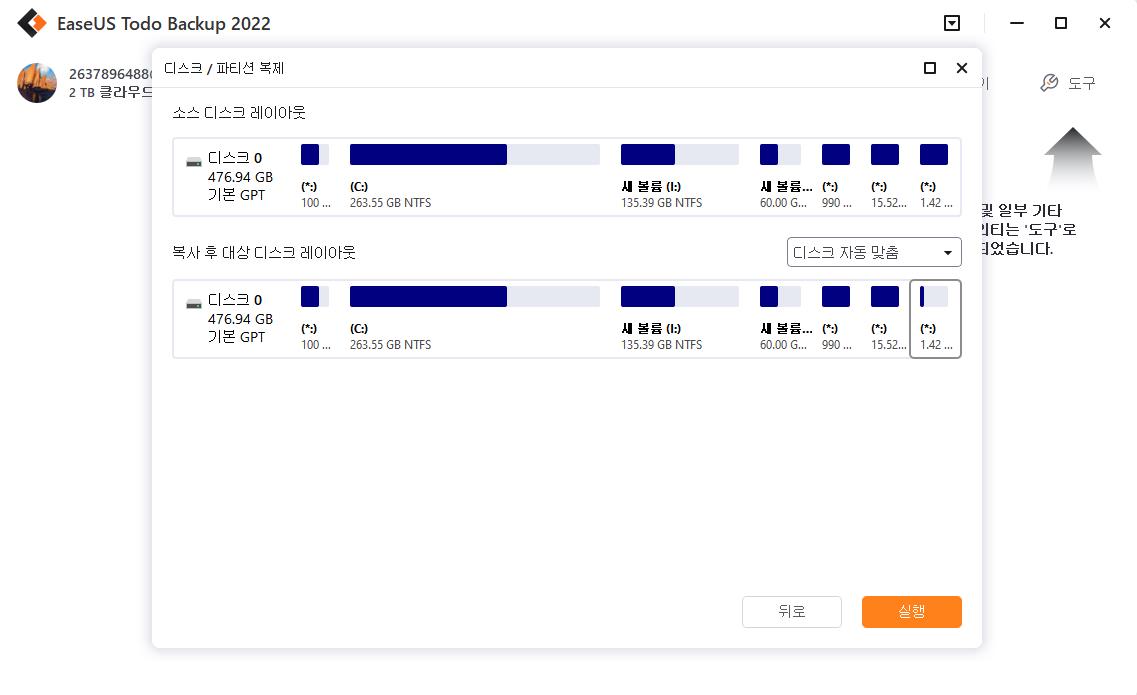
2 : HDD를 SSD로 교체
1 단계. 노트북을 종료하고 전원 플러그를 뽑고 배터리를 제거한 다음 기존 하드 드라이브를 제거합니다.
2 단계 . 인클로저에서 SSD를 제거하고 SATA 케이블을 사용하여 노트북에 설치합니다.
3 단계. 배터리를 다시 설치하고 전원을 연결 한 다음 노트북을 다시 시작합니다.
관련 질문
"에이서 아스파이어 노트북을 SSD로 업그레이드하는 방법은 무엇인가요?"
에이서 아스파이어 노트북을 SSD로 업그레이드하는 방법은 다음과 같습니다:
노트북의 하드 드라이브를 SSD로 교체합니다.
에이서 아스파이어 노트북의 BIOS 설정을 변경하여 SSD를 인식하도록 설정합니다.
에이서 아스파이어 노트북에 운영 체제를 설치하거나 기존 운영 체제를 SSD로 복사합니다.
필요한 경우 데이터나 설정을 SSD로 이전합니다.
어떤 종류의 SSD가 에이서 아스파이어 노트북과 호환되나요?
에이서 아스파이어 노트북과 호환되는 SSD는 일반적으로 2.5인치 SATA SSD입니다. 하지만 미리 확인해야 할 몇 가지 사항이 있습니다. 노트북의 모델과 사양, SATA 포트 버전 등을 확인하여 적절한 SSD를 선택해야 합니다.
SSD로 업그레이드하기 전에 노트북의 데이터를 어떻게 백업해야 하나요?
SSD로 업그레이드하기 전에 노트북의 데이터를 백업하는 것이 좋습니다. 이를 위해 백업 소프트웨어나 클라우드 서비스를 사용하여 데이터를 안전하게 복사할 수 있습니다. 또는 외부 하드 드라이브에 데이터를 복사하는 등의 방법을 사용할 수도 있습니다. 데이터 백업은 업그레이드 후 데이터 손실을 방지하기 위해 중요합니다.
이 페이지 도움이 되었나요?

EaseUS Todo Backup
EaseUS Todo Backup은 파일, 폴더, 드라이브, 애플리케이션 데이터 백업 및 시스템 이미지를 생성할 수 있는 신뢰할 수 있는 전문 데이터 백업 솔루션입니다. 또한 HDD/SSD를 손쉽게 클론하고, 시스템을 다른 하드웨어로 이전하며, 부팅 가능한 WinPE 디스크를 생성하는 기능도 제공합니다.
-
Updated by
Yvette는 수년간 IT 블로거로 활동하면서 다양함 경험은 쌓았습니다.EaseUS 팀에 합류한 이후 EaseUS 웹사이트 편집자로 활발하게 활동하고 있습니다.컴퓨터 데이터 복구, 파티션 관리, 데이터 백업 등 다양한 컴퓨터 지식 정보를 독자 분들에게 쉽고 재밌게 공유하고 있습니다.…전체 이력 보기